
- •Введение
- •1. Арм по задаче «Учет и анализ травматизма, статотчетность»
- •1.1.О расследовании и учете несчастных случаев на производстве
- •1.2. Основные возможности арм по задаче
- •1.3. Начало работы программы
- •1 : «Учет травматизма, статотчетность»
- •2 : «Профосмотр»
- •3 : «Учет и контроль сиз»
- •4 : «Мероприятия по от»
- •5 : «Распоряжения, приказы администрации по от»
- •6 : «Предписания органов надзора по охране труда»
- •7 : «Грузоподъемное оборудование»
- •8 : «Котельное оборудование»
- •9 : «Аттестация итр и рабочих»
- •1.4. Перемещение по списку документов
- •1.5. Сортировка списка документов
- •1.6. Создание нового документа
- •1.7.Просмотр и редактирование документа
- •1.8.Удаление документа из базы данных
- •1.9.Смена видимых документов
- •1.10.Использование пунка меню «Отчеты по нс»
- •1.11.Использование пункта меню «Справочники»
- •1.12.Окончание работы с программой
- •2.Арм по задаче «Профосмотр»
- •2.2.Основные возможности арм по задаче «Профосмотр»
- •2.4.Перемещение по списку документов
- •2.5.Сортировка списка документов
- •2.6.Создание нового документа
- •2.7..Просмотр и редактирование документа
- •2.8.Удаление документа из базы данных
- •2.9.Смена видимых документов
- •2.10.Использование пункта меню «Отчеты»
- •2.11.Использование пункта меню «Справочники»
- •2.12.Окончание работы с программой
- •3. Арм «Учет и контроль средств индивидуальной защиты »
- •3.1. Обеспечение работающих средствами индивидуальной защиты (сиз)
- •3.2.Основные возможности арм «Учет и контроль средств
- •3.3. Начало работы программы
- •3.4.Перемещение по списку документов
- •3.5.Сортировка списка документов
- •3.6.Создание нового документа
- •3.7.Просмотр и редактирование документа
- •3.8.Удаление документа из базы данных
- •3.9.Смена видимых документов
- •3.10.Использование пункта меню «Справочники»
- •3.12.Окончание работы с программой
- •4. Арм по задаче «Мероприятия по охране труда »
- •4.1. Мероприятия по охране труда и контроль за их выполнением
- •4.3.Начало работы программы
- •4.4. Перемещение по списку документов
- •4.5.Сортировка списка документов
- •4.6.Создание нового документа
- •4.7.Просмотр и редактирование документа
- •4.8.Удаление документа из базы данных
- •4.9.Смена видимых документов
- •4.10. Использование пункта меню «Отчеты»
- •4.11.Использование пункта меню «Справочники»
- •5.Арм «Распоряжения и приказы администрации по охране труда» и «Предписания органов надзора по охране труда»
- •5.2.Основные возможности арм
- •5.3.Начало работы программы
- •5.4.Перемещение по списку документов
- •5.5.Сортировка списка документов
- •5.6.Создание нового документа
- •5.7.Просмотр и редактирование документа
- •5.8.Удаление документа из базы данных
- •5.9.Смена видимых документов
- •5.10.Использование пункта меню «Отчеты»
- •5.11.Использование пункта меню «Справочники»
- •5.12.Окончание работы с программой
- •6. Арм по задачам «Грузоподъемное оборудование» и «Котельное оборудование»
- •6.1. Контроль за техническим освидетельствованием грузоподъемного
- •6.2.Основные возможности арм по задачам «Грузоподъемное оборудование»
- •6.3.Начало работы программы
- •6.4.Перемещение по списку документов
- •6.5.Сортировка списка документов
- •6.5.Создание нового документа
- •6.7.Просмотр и редактирование документа
- •6.8.Удаление документа из базы данных
- •6.9.Смена видимых документов
- •6.10.Использование пункта меню «Отчеты»
- •6.11.Использование пункта меню «Справочники»
- •6.12.Окончание работы с программой
- •7.Арм «Аттестация итр и рабочих»
- •7.1.Обучение по охране труда итр и рабочих
- •7.2. Основные возможности арм
- •7.3. Работа с арм
- •7.3.2. Обучение и аттестация
- •7.3.3. Протоколы
- •7.4.Дополнительные возможности арм
- •7.4.1. Редактирование содержимого билетов и их кодировки, справочников
- •7.4.2. Печать списка литературы
- •7.4.3. Настройка параметров аттестации
2.5.Сортировка списка документов
При работе в данной программе, для удобства работы с записями БД, также предоставляется возможность сортировки этих записей по некоторым полям – номерам , датам, срокам и подразделениям, т.е. по полям базы данных. Для сортировки списка по какому-нибудь полю (столбцу) используется функциональная клавиша <F7>, при нажатии которой появляется экран «Укажите способ сортировки» (рис.2.4).
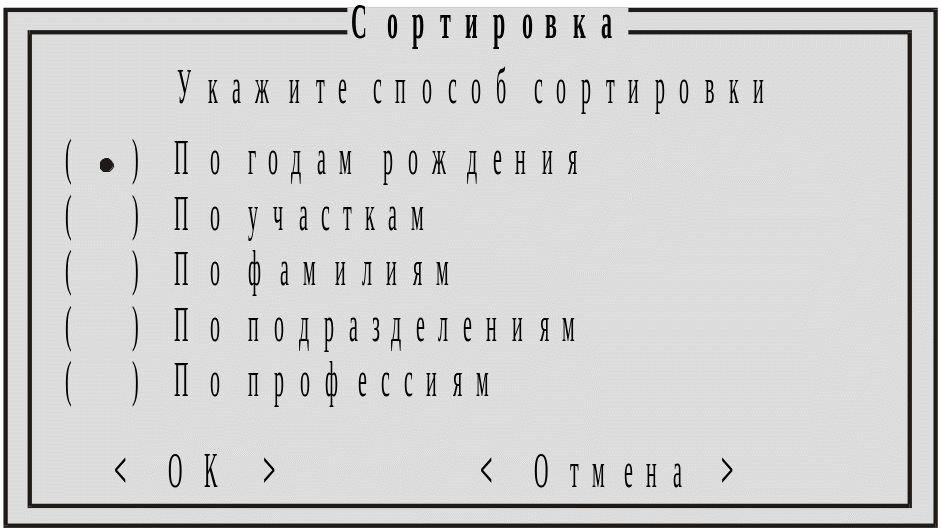
Рис.2.4.Окно сортировки документов в задаче «Профосмотр»
Для выполнения сортировки необходимо выбрать соответствующую опцию в предлагаемом списке, а затем команду «ОК».
2.6.Создание нового документа
Для создания нового документа в режиме просмотра списка нажимается клавиша <F5> (или <CTRL+F1> - для создания нового, похожего на данный документ – дубля).
После нажатия <F5> на дисплей выводится незаполненный электронный бланк (экранная форма) полей базы данных по работнику (рис.2.5), поля которого необходимо заполнить нужными значениями.
Для завершения редактирования поля нажимается клавиша <ER>.
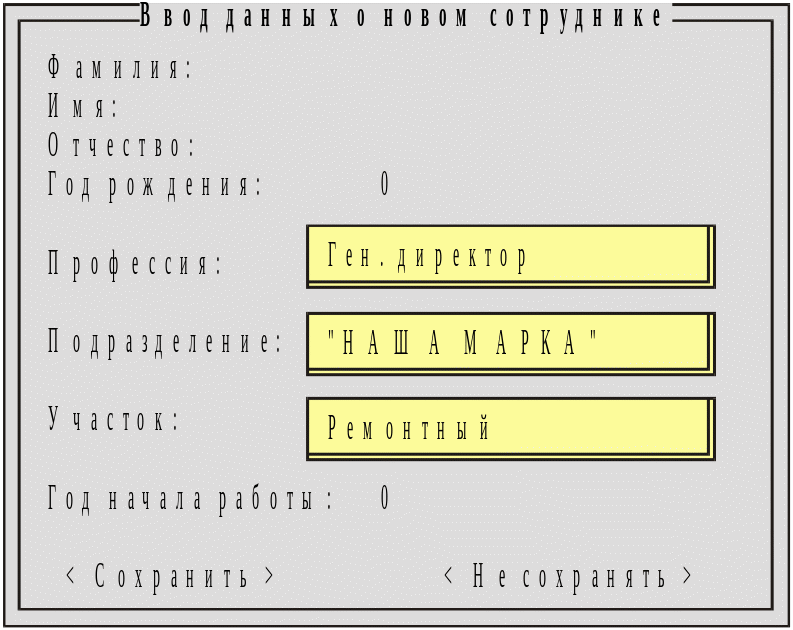
Рис.2.5.Экран ввода информации о работнике в задаче «Профосмотр»
В экранную форму вводятся данные для всех или для некоторых полей документа. Для быстрого перехода в первую позицию бланка из любого положения можно использовать клавишу Pg/Dw.
Значения некоторых полей документа (они выделены рамками желтого цвета) берутся из справочников, и при попытке ввести значение поля (нажатие ER на таком поле) возникает окно соответствующего справочника, например, для полей «Подразделение» или «Участок» (рис.2.6).

а) б)
Рис.2.6.Примеры справочников, используемых в задаче «Профосмотр»:
а– справочник подразделений; б – справочник участков
В окне отображается несколько строк справочника, причем если он весь не входит на экран, осуществляется прокрутка вверх и вниз. Переместив маркер к требуемому элементу, можно, нажатием <ER> поместить его в соответствующее поле документа.
И в этой задаче для удобства работы в справочниках предусмотрен режим поиска, когда при нажатии алфавитной клавиши маркер справочника позиционируется на соответствующий элемент, удовлетворяющий шаблону поиска. Если в справочнике несколько элементов начинаются с одной и той же буквы, то нажимать клавишу следует до тех пор пока маркер не переместится на требуемый элемент.
После того как все данные занесены в электронный бланк он записывается. Для этого используется команда «Сохранить» «Не сохранить». Программа записывает документ в базу данных и возвращается в список документов (рис.2.2).
Если документ создается с использованием комбинации клавиш <Ctrl+F1>, то в списке документов (рис.2.2) маркер устанавливается на документ, дубль которого требуется сделать или который может быть использован для дальнейшего редактирования, и нажимается указанная комбинация клавиш. В списке документов появляется новая строка, полностью повторяющая содержание исходной. Редактирование полей – через клавишу <F4> (см.п.2.7).
